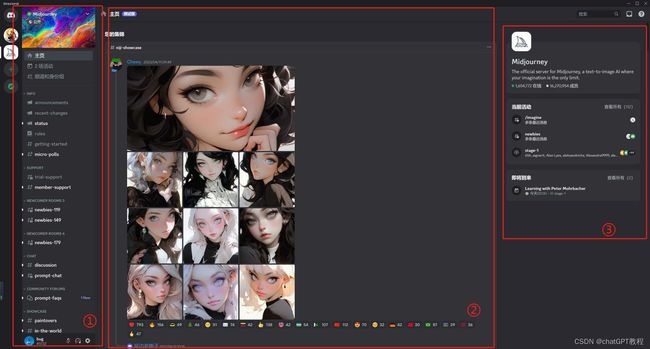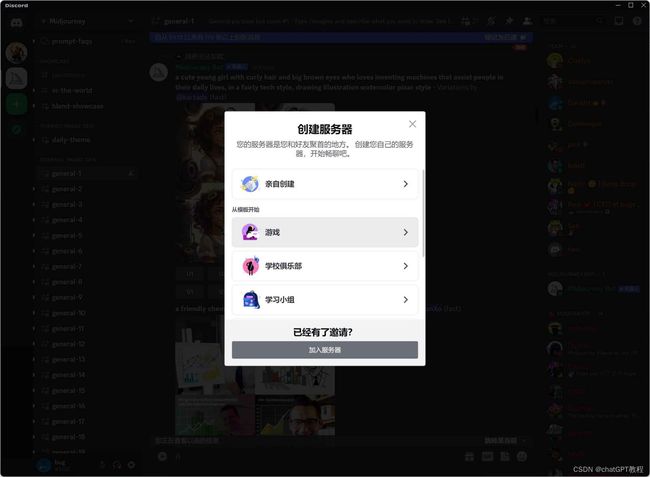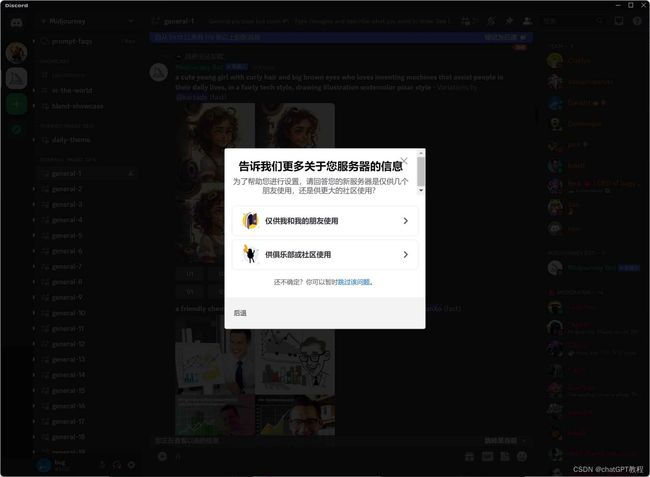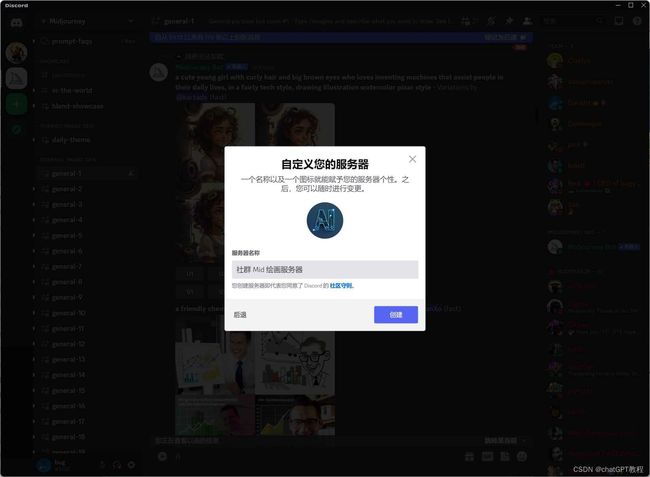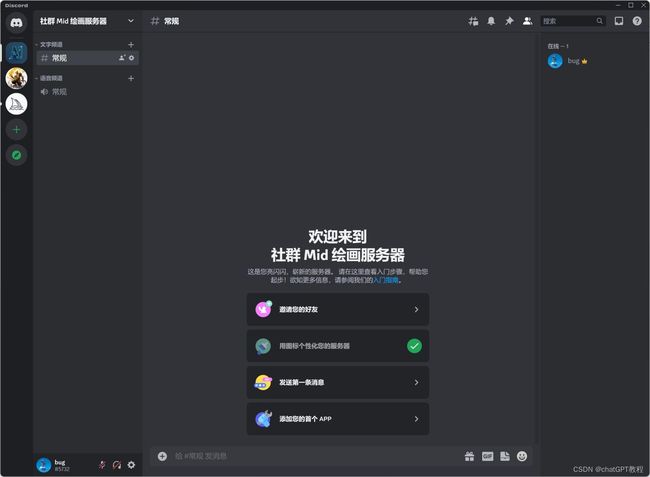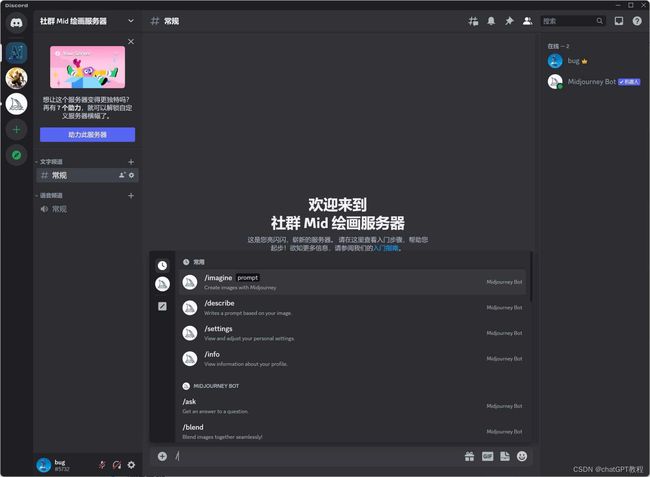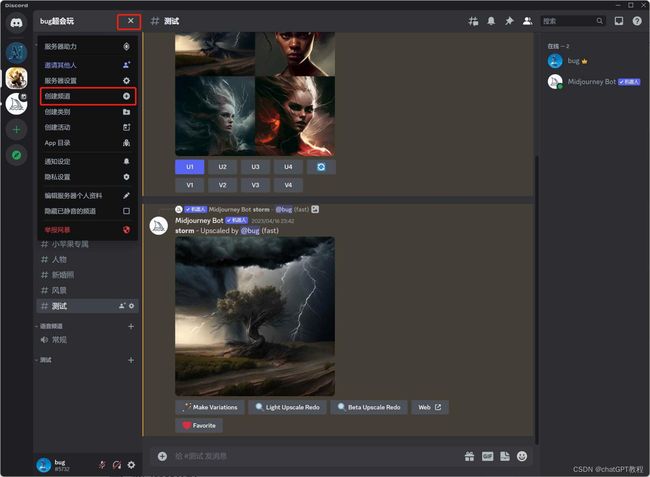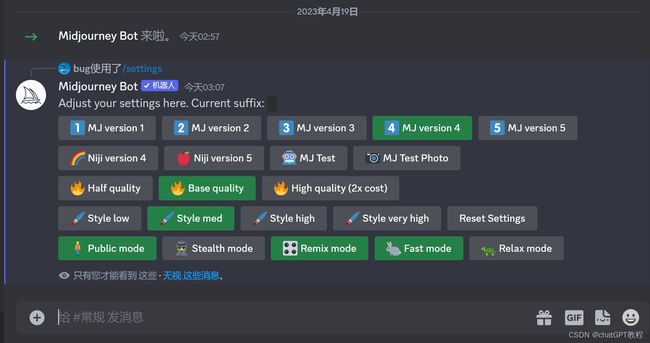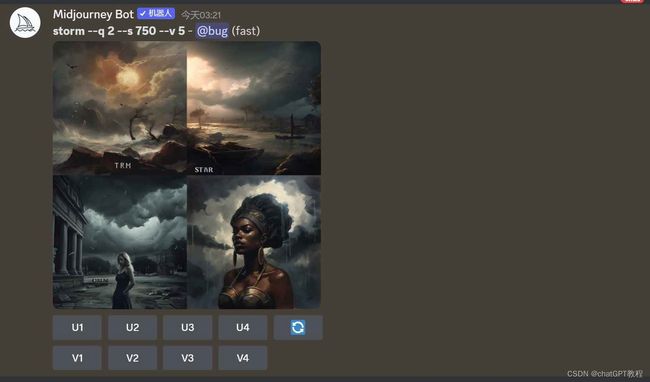AI绘图软件分享:Midjourney 基础教程(二)
大家好,我是权知星球,今天继续给大家介绍AI绘图软件分享:Midjourney 基础教程(二)
⼀、Midjourney 服务器介绍
1.Discord 软件介绍
Midjourney AI 绘画服务基于 Discord 软件的,它的绘画功能,都是通过 Midjourney Bot 机器⼈来实现。
如果要深⼊了解 Midjourney 的 Discord 服务器,必须先对 Discord 有⼀定的认识。
Discord是⼀个聊天社交程序,初衷是为了游戏社区、游戏交流来设计的,产品形式上看,像是国内的 YY 语⾳,不知道⼤家有没有⽤过。以前玩魔兽世界打团的时候经常⽤到。⼤家对微信更熟悉,我们还是拿微信来类⽐。
Discord的服务器,有点像企业微信,要⽤⼀定的资质来注册,不同企业注册的企业微信,数据是不互通的。如果没有加⼊这个企业微信,是看不到企业微信内的成员、群聊和内容。
Discord的频道,就像企微的群聊,加⼊企微,并加⼊群聊后,可以在聊天区⾃由聊天。这⾥ Discord有个特别的功能,企业微信业有,但在微信上是⾮法的(官⽅没有提供接⼝),那就是⸺聊天机器
⼈。机器⼈可以结合平台提供的⼀些服务器、频道、成员、聊天内容的管理接⼝,通过和⽤⼾聊天,来实现产品的功能。Midjourney Bot 就是这样的⼀种实现。
因为我们有⼤部分的球友,⾮技术出⾝,关于机器⼈的实现,就不聊更具体的细节了,⼤家感兴趣可以⾃⼰去搜集相关资料来了解。
Discord频道,还有个值的注意的设计,它的频道分为⽂字频道、语⾳频道。除过普通频道之外,服务器中,还可以发布公告、创建活动。
2.Midjourney服务器
了解了以上关于 Discord 的概念,我们可以来研究下 Midjourney 服务器的构成了。打开 Discord ,进⼊ Midjourney ⾸⻚。
可以看到,整个服务器主⻚,分为了 3 个区域:
频道列表。房⼦图标开头是主⻚;⽇历图标的是活动;喇叭图标的是公告;#图标是频道;箭头图标是频道分类。
内容展⽰&聊天区。
服务器信息展⽰、频道活动、和活动预约。进⼊到频道中,这个区域还⽤来展⽰频道的⽤⼾列表。
3.Midjourney 频道
新⼈进⼊到 Midjourney 服务器之后,需要掌握的信息,或者更准确的说应该是频道。主要有 newbies、general;show-case 分类;recent-changes、rules、support。newbies 、general 开头的频道,都是专⻔⽤来 AI 绘画的。
在这些频道中,可以看到其他⼈ AI 绘画的过程,包括他们的提⽰词以及对应⽣成的画作。也可以在聊天区域,输⼊指令,和 Midjourney Bot 来交互、绘画。
newbies 、general 两者的区别,前者是新⼈频道新⼿村,后者是专业绘画频道。⾄于两频道中绘画的质量,在我看来,区别不⼤,不⽤特别在意。
show-case 是⼏个频道集合的名称,show-case 下⾯的⼏个频道,可以看到不同分类的优质画作分享。
⽐如说 blend-showcase 频道,就展⽰了很多的使⽤ blend 指令⽣成的图⽚,这个指令可以将不同的图⽚混合在⼀起。
recent-changes、rules、support,这些是属于⽇常需要偶尔关注的频道,按顺序依次是更新⽇志、使⽤规则、客⼾服务等。
当然,还有其他的⼀些频道,⽐如论坛聊天室、语⾳聊天室、每⽇主题等等。感兴趣可以⾃⾏研究。
4.Midjourney 服务器作图
如何在 Midjourney 服务器作图,上⼀篇⽂章中其实已经有过演⽰,这⾥就不重复了。
理论上讲,只要在有 Midjourney Bot 在的服务器,只要在这个服务器,有能进⼊的和有权限发⾔的⽂字频道,就可以给 Bot 发指令,来 AI 作图。
但是,如果是在 Midjourney 服务器,推荐在 newbies 、general 开头的频道。
在 Midjourney 服务器的频道内容作图,有⼀个很恼⽕的事情,经常发现收到提醒说图做好了,但找不到图在哪了。虽然频道右上⻆有检索的功能,但这个流程体验很糟糕。有⼀种更⽅便简洁的⽅法,那就是⾃⼰创建⼀个 Discord 服务器,将 Midjourney Bot 机器⼈邀请到⾃⼰的服务器中。这个步骤,只需要有 Discord 账号即可,不会产⽣任何的额外费⽤。下⾯就让我们来看下如何实现。
⼆、Midjourney私服
创建 Discord 服务器,将 Midjourney 机器⼈拉⼊到该服务器。不仅能清净的绘画,还可以通过服务器频道的功能,对绘画进⾏分类。
1.创建个⼈服务器
添加服务器。
亲⾃创建。
仅供我和我的朋友使⽤。
设定头像和服务器名称。
创建成功。
2.拉⼊ Midjourney Bot
进⼊ Midjourney 服务器,随便加⼊⼀个绘画频道。在⻚⾯右侧的⽤⼾列表中,找到 Midjourney Bot机器⼈。
左键点击机器⼈,选择添加⾄服务器。
选择我们刚创建的服务器,继续、授权即可。
回到⾃⼰的服务器,发现已经⽀持 Midjourney Bot 的指令了。
特别说明:看到这⾥,有没有⼈会想,⼀⼈开通付费订阅,把机器⼈拉到⾃⼰的服务器。邀请朋友⼀起来绘画,是不是也可以?当然可以,但是呢,付费订阅的权限是根据 discord 账号来判断的。所以呢,即使这样操作,朋友也⽆法享受到你付费订阅的权限,没花钱订阅的普通账号,该画不了还是画不了。
3.频道分类
将 Midjourney Bot 拉⼊⾃⼰的服务器后,可以对⾃⼰绘制的图⽚,⽤频道来分类,⽅便实⽤。
创建频道的⽅法,是点击左上⻆的下拉按钮,创建⽂字频道。
三、绘画参数介绍
搞定了绘画服务器,就像准备好了画画⽤的纸和笔,正篇现在开始。
由于本⽂篇幅很⻓了,这⾥先简单给⼤家介绍⼏个绘画常⽤的参数指令。
1.Settings 指令
在聊天输⼊框中,输⼊ /settings 指令,可以查看调整个⼈的设置(Midjourney Bot)。
前两⾏调整的是绘画使⽤的⼤模型。
可能⼤家之前听到过,但没有系统化的概念。
⽐如 MJ version 5 ,画真⼈、画⼿的能⼒,特别是画⼿,相⽐ MJ version 4 模型,可以说⼀个天上⼀个地下。设置于 MJ5 出之前,⽹络上传播的 AI 不会画⼿的梗。也被⽤来判断⼀幅图画是真⼈所画,还是 AI 所画的⼀个评判标准。对应绘画指令 /imagine 的参数是 --v [] , [] 为参数值。
第三⾏,调节的是画⾯的质量。对应绘画指令参数是 --q []。
第四⾏,为绘画和 Prompt 的匹配度。越⾼和描述的内容越贴近。对应指令为 --s [] 或 --stylize。
第五⾏,为公开/私密绘画,和是否使⽤快速(GPU)绘画模式,会消耗付费订阅套餐中的快速绘画时间。也都有对应的指令。
这些设置的指令的⽣效,是以参数和参数值的形式,追加在 /imagine prompt 指令后。
⽐如,我们选了 MJ5 版本模型,⽤ High quality 和 Sytle very high 。可以直接在上⽅看到追加的参数。
如果我们再画⼀下 storm,发出去的指令就会变成:
3. 授⼈以渔
除了 settings 中提供的这些参数,Midjourney Bot 还⽀持很多的指令和指令参数,⼤家可以在官⽅⽂档中学习了解⼀下。我们会在后⾯的⽂章中,继续为⼤家介绍和演⽰。
官⽅参数⽂档链接:https://docs.midjourney.com/docs/parameter-list
通过这篇⽂章,我们深⼊了解了 Midjourney 服务器的构成,创建了⾃⼰专属的 Discord 绘画服务器,并将 Midjourney Bot 邀请到了个⼈服务器,还学到了 Midjourney 的参数设置。
下一篇,我们继续学习Midjourney的基础教程,怎样用图片,生成图片。
AI绘图软件分享:Midjourney 基础教程(一)![]() https://blog.csdn.net/2301_78333094/article/details/131283971
https://blog.csdn.net/2301_78333094/article/details/131283971
欢迎持续关注下方我的微信公众号[权知星球],更多人工智能,AI绘图等相关知识与您免费分享。